топ-12 лучших приложений, их описания
Если у ролика в интернете нет аудиодорожки, то это значит одно из трех: автор ролика – скучный тип, которому было лень поискать музыку, либо аудио еще не догрузилось, либо автор не умеет накладывать музыку сверху. В любом случае, контент без музыки плохо воспринимается аудиторией, а потому медленно продвигается. Если вы всерьез хотите заниматься социальными сетями либо делать контент для себя, то нужно знать, как наложить музыку на фото или видео на Андроиде.
СОДЕРЖАНИЕ СТАТЬИ:
Filmigo
У нас для вас две новости: одна хорошая, а другая плохая. Начнем с плохой, в телефонах редко предусмотрены по умолчанию встроенные программы для наложения аудиодорожки поверх фотографий. Если некоторые телефоны и имеют музыкальный редактор для видео, то даже они не работают с фотографиями. Печально, может, в будущем это будет исправлено.
Теперь хорошая новость – в магазине приложений есть десятки, если не сотни, готовых программных решений для работы с фотографиями. Они позволяют накладывать маски, эффекты, приклеивать стикеры и, конечно же, добавлять аудио.
Они позволяют накладывать маски, эффекты, приклеивать стикеры и, конечно же, добавлять аудио.
И начинает нашу подборку программ универсальное решение, которое позволяет работать как с видео, так и с фото. Уже после установки приложение предложит огромную библиотеку эффектов, саундтреков и сформированных тем.
К преимуществам можно отнести следующие особенности:
- Наличие готовой библиотеки эффектов.
- Широкий функционал.
- Возможность импорта своих треков и их мгновенного извлечения из других видео.
- Проекты не исчезают, а сохраняются.
Но есть и недостатки, а точнее один – программа имеет платную и бесплатную версии. В платной появляется больше эффектов, разрешается редактировать видео, а также исчезает реклама. Рекламы, кстати, там много, что печалит. Месячная подписка стоит почти 20 долларов, есть пробный период на 3 дня. Ниже мы рассмотрим алгоритм наложения аудио на фото (так мы будем делать не к каждой программе, а только к тем, где алгоритм значительно отличается).
- Установите приложение по ссылке на Play Market.
- Откройте его, пропустите рекламу платной версии или купите ее.
- Нажмите на кнопку «Редактор».
- Перейдите во вкладку «Фото».
- Выберите одну фотографию или несколько. Если выберете больше одного фото, то они склеятся в слайд-шоу.
- Нажмите кнопку «Следующий» (да, с русификацией у программы проблемы).
- Выберите готовый стиль, где уже добавлены эффекты и музыка, либо перейдите во вкладку «Музыка».
- Нажмите на фиолетовую кнопку выбора трека. В открывшемся меню перейдите во вкладку «Моя музыка» и выберите трек. Он изначально должен быть установлен в телефоне.
- С помощью ползунков укажите начало и конец музыкального фрагмента.
- После добавления аудио нажмите кнопку «Экспорт».
Готово. Проект сохранится в видеоформате. Вы можете столкнуться с тем, что ролик будет слишком коротким. Чтобы это исправить, перейдите во вкладку «Изменить». И увеличьте показатель значения «Длительность». Только после этого добавляйте аудио. Чтобы оно растянулось по времени нового отрывка.
Чтобы это исправить, перейдите во вкладку «Изменить». И увеличьте показатель значения «Длительность». Только после этого добавляйте аудио. Чтобы оно растянулось по времени нового отрывка.
Footej Camera
Еще одно похожее решение, предоставляющее пользователю гибкие настройки для редактирования. Правда, обширной библиотеки тут уже нет, зато программа весит меньше, что только радует. Во время тестирования программы мы столкнулись с рядом критических сбоев, что немного портит впечатление. Например, при выборе основной камеры вместо фронтальной приложение крашится. Но это мелочи, учитывая, что мы собирались обрабатывать уже сделанное фото.
Преимущества:
- богатый функционал;
- легкость в освоении;
- возможность создания гифок.
А вот недостатки те же: наличие платной версии. И именно в этом приложении в бесплатной версии ну очень навязчивая реклама. Стоимость подписки составляет 21,86 доллара США. А вот и ссылка на приложение.
InShot
Эта программа не нуждается в представлении.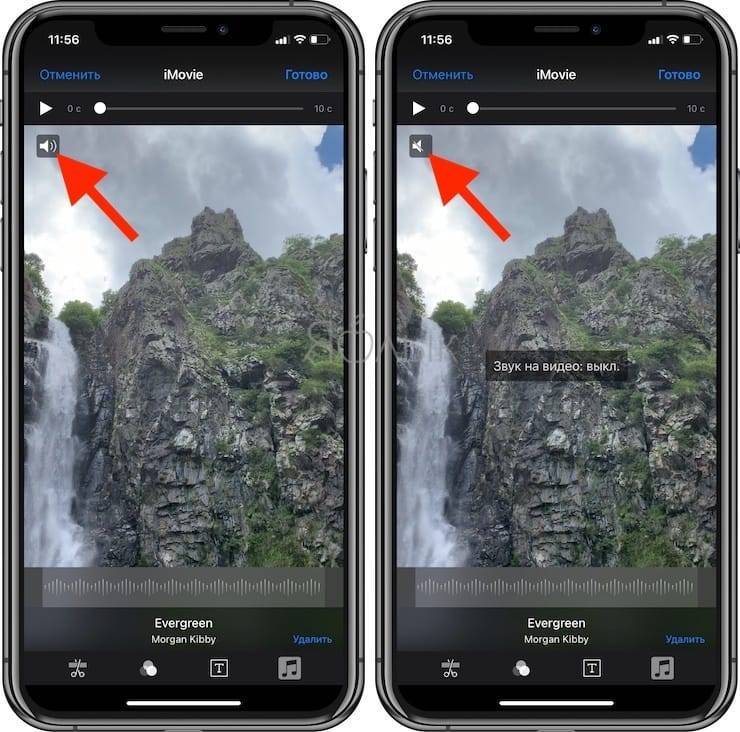 В Play Market у сервиса уже более 13 миллионов скачиваний и почти идеальная оценка. Программа привлекает ярким современным дизайном и изобилием эффектов.
В Play Market у сервиса уже более 13 миллионов скачиваний и почти идеальная оценка. Программа привлекает ярким современным дизайном и изобилием эффектов.
Из плюсов программы отметим:
- Отсутствие рекламы (либо ее очень мало, нам не попалась).
- Широкий функционал.
- Высокая производительность.
Сервис имеет платный функционал, но нам во время наложения аудио он не пригодился. Пришлось даже нарочно исследовать функции, чтобы найти платные возможности. Ссылка на установочный файл тут.
Lomotif
Если вы думаете, что предыдущее приложение было максимально популярным, то глубоко ошибаетесь. У этого сервиса более 50 миллионов скачиваний, правда, плохая оценка. Впрочем, всем не угодишь, а свои функции приложение выполняет на 102 %. По сути, это подобие ТикТока, с гибкой настройкой входящего контента.
Не беспокойтесь, до тех пор, пока вы не зарегистрируетесь, можно редактировать, но не публиковать контент. Удобно, ибо шанс случайно залить личную фотку равен нулю. Преимущества такие же, как и у приложения выше. А ссылка на приложение находится здесь.
Преимущества такие же, как и у приложения выше. А ссылка на приложение находится здесь.
Magisto
Альтернатива, попавшая в наш топ благодаря интересной особенности – возможности умного анализа видео. Это не шутка и не кликбейт, программа действительно анализирует видео и ищет, где лучше вставить эффект. То есть вам не придется вставлять каждый переход вручную, программа все сделает сама. Преимущества:
- «Умная» функция редактирования.
- Изобилие шаблонов.
А вот к недостаткам стоит отнести невозможность работы только с фото. Его придется склеить с каким-то видео. Ссылка на установку в Play Market.
Movavi Clips
Не будем долго останавливаться на этом приложении, потому что по функционалу оно одновременно напоминает InShot и Filmigo. То есть в нем вы можете обрабатывать как фото, так и видео, использовать готовую библиотеку или загружать свои песни. Что привлекает в программе, так это цена. Она стоит всего 9 долларов в год или 20 баксов за вечную подписку.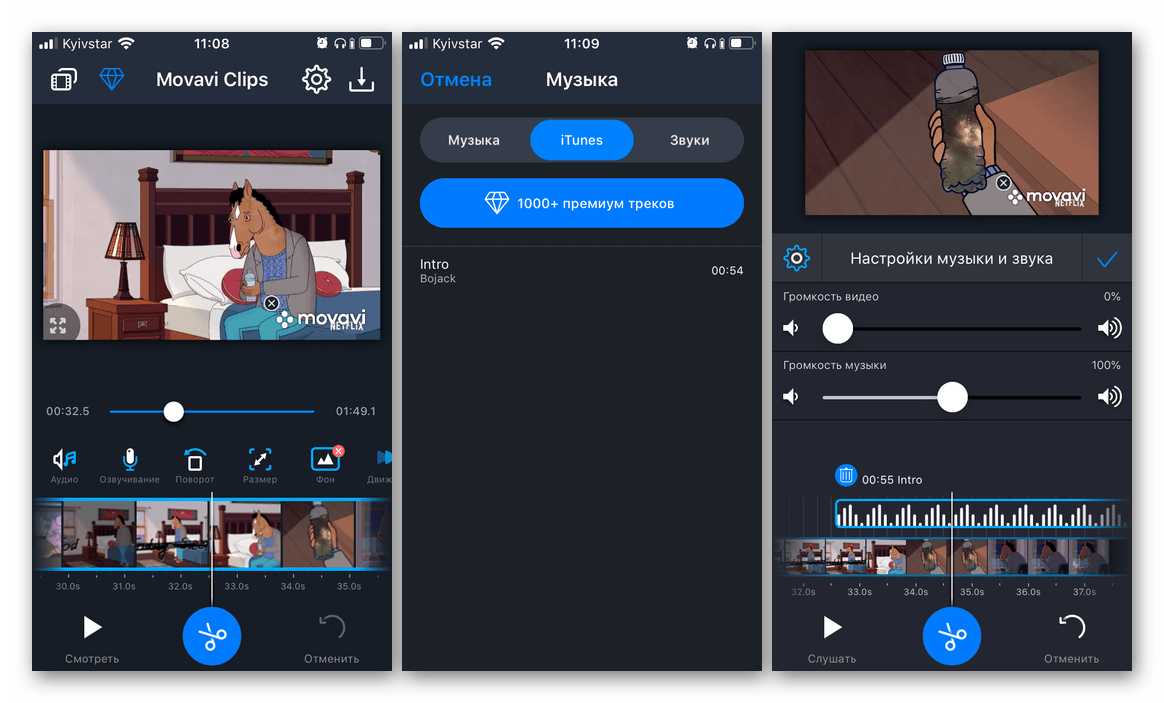 Из недостатков – только небольшие лаги и сбои. Установите программу по этой ссылке.
Из недостатков – только небольшие лаги и сбои. Установите программу по этой ссылке.
Movie Maker (Photo and Video Apps)
Приложение, которое могло занять лидирующие позиции в Play Market, но провалилось из-за изобилия рекламы. Впрочем, основную задачу – создание видеоряда из фото с наложением музыки – оно выполняет. Ссылка на само приложение в Play Market. Во время проверки мы заметили одну особенность – программа требует не менее трех фото для слайд-шоу. Но эта проблема легко решается, если три раза выбрать одну и ту же картинку.
MV Maker
Простое приложение, позволяющее создавать слайд-шоу из одного или нескольких кадров, с последующей обработкой и наложением музыки. В отличие от представителей выше, эта программа не работает с видеоконтентом, только с фотографиями, что делает ее более простой для понимания.
Преимущества:
- Понятный интерфейс.
- Удобный проводник по файлам.
- Возможность быстрого создания слайд-шоу.
Недостатки:
- Сырой продукт, иногда вылетает или зависает.

Скачать приложение можно по ссылке здесь.
PowerDirector
Водяной знак этого приложения знают везде. С помощью описываемой программы даже пользователи без навыков монтажа могут создать качественный контент, а после загрузить в социальные сети. Встроенной библиотеки в приложении нет, а музыку можно выбирать только из установленных треков. Преимущества:
- Задатки профессионального редактора видео.
- Наличие звуковых эффектов (барабан, например).
Недостатки:
- Высокая стоимость, 36 долларов в год.
- Отсутствие готовых саундтреков.
А вот и ссылка для заинтересованных.
Video Collage: Mix
Удобная программа для создания коллажей из фото с наложением видео. Стоит отметить, что программа весит всего 19 Мб, чем выделяется среди «тяжелых» конкурентов. Программа не поддерживает склейку для слайд-шоу, а также отличается скудным арсеналом функций для редактирования. Впрочем, основную задачу (наложение аудио) программа выполняет.
Преимущества:
- небольшой вес;
- понятный интерфейс;
- оптимизированная работа.
Недостатки:
- нехватка функций.
Ссылка на установку тут.
VivaVideo
Наш топ уже почти подошел к концу, а на очереди мегапопулярное приложение для профессиональной обработки видео и фотографий. На фоне всех вышеперечисленных программ у этой практически нет недостатков, а к преимуществам легко отнести:
- приятный интерфейс;
- изобилие готовых эффектов и особенно песен;
- возможность выбора качества итогового видео.
А вот и ссылка на установку.
YouCut
Завершает нашу подборку не менее крутая программа, которая попала в наш топ из-за своей популярности. По сути, чего-то уникального (при сравнении с другими программами) этот сервис предоставить не может, зато отлично выполняет все поставленные задачи, а именно редактирование аудио и видео, конвертирование и наложение аудиодорожек.
Преимущества:
- приятный интерфейс;
- гибкая настройка;
- возможность выбора качества итогового видео.
И последняя ссылка на установку тут.
Благодарим за прочтение.
Как наложить музыку на фотографии
Опубликовано пользователем NEWSmuz.com
Как сделать, чтобы фотографии вызывали еще больше эмоций и восхищения окружающих? Превратить их в слайд-шоу с эффектно подобранной музыкой! Мелодия «оживляет» фотографию и погружает в приятные воспоминания о запечатленном моменте.
Расскажем о 3 простых способах создания слайд-шоу со звуковым сопровождением. Еще больше рекомендаций о том, как добавить музыку к фото, вы можете посмотреть в полном обзоре.
Как наложить музыку с помощью ФотоШОУ PRO
Программа ФотоШОУ PRO предназначена для наложения музыки на фото и создания ярких слайд-шоу. Добавить файлы можно с любого источника: жесткого диска, видеокамеры или со смартфона. Здесь есть встроенный каталог музыки, где более 200 композиций в разных жанрах: от народного до хип-хопа. Все мелодии можно использовать свободно, не беспокоясь о блокировке из-за нарушения авторских прав. Софт включает наборы тематических шаблонов, реалистичной анимации и динамичных переходов. Ролик легко сохранить для просмотра на компьютере, смартфоне или адаптировать под соцсети.
Шаг 1. Создаем новый проект
Скачайте дистрибутив и дождитесь окончания установки. Дважды кликните по ярлыку и запустите программу. На стартовой странице выберите необходимый формат работы. Например, можно смонтировать слайд-шоу за 5 минут с помощью готовых шаблонов и переходов. Если вы желаете настраивать эффекты и анимацию вручную, выбирайте блок «Новый проект».
Шаг 2. Добавляем нужный контент
Загрузите подходящие файлы с вашего компьютера. В программе есть своеобразный файловый менеджер ― можно добавить целую папку одним кликом. Поместите изображение на шкалу времени, определите последовательность слайдов и длительность показа каждого. Это можно сделать, щелкнув по фотографии. В нижнем правом углу вы увидите количество секунд, отведенных на демонстрацию снимка.
Для плавной и красивой смены слайдов подберите переходы ― нажмите одноименную вкладку в главном меню.
Шаг 3. Создаем музыкальное оформление
В ФотоШОУ PRO есть три способа добавления звукового сопровождения.
- Добавление музыки с ПК. Перейдите на вкладку «Музыка» и выберите «Добавить музыку из файла». Загрузите подходящее аудио с жесткого диска и кликните «Открыть».
- Вставка мелодии из каталога. В том же разделе меню нажмите блок «Коллекция музыки». Перед вами откроется каталог, содержащий мелодии разных стилей и длительности.
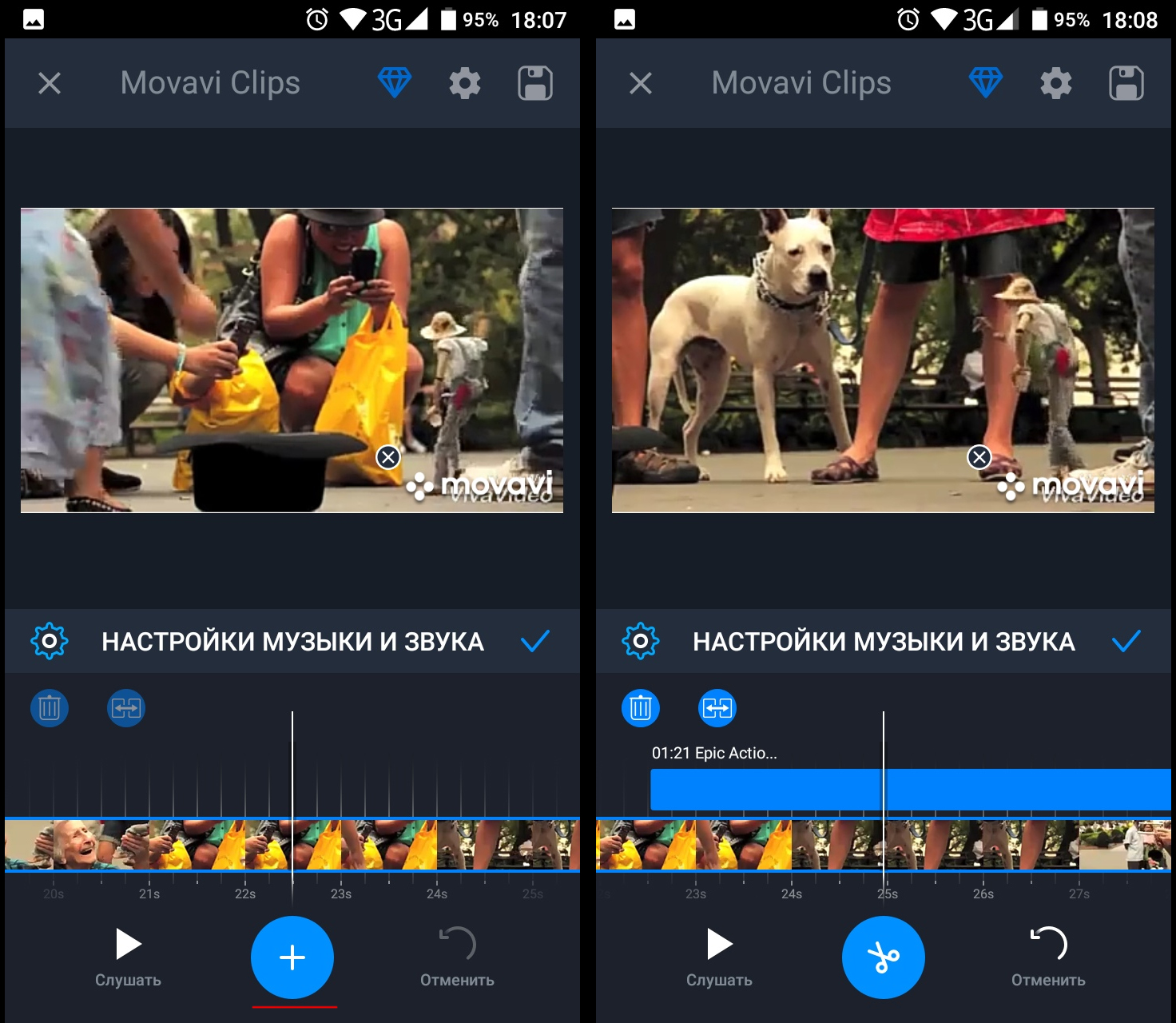 Найдите нужный файл и нажмите «Добавить выделенные треки».
Найдите нужный файл и нажмите «Добавить выделенные треки». - Запись голоса с микрофона. Создать голосовые комментарии можно прямо в программе. Нажмите кнопку « Записать с микрофона». Если нужно, настройте основные параметры: формат, частоту, битрейт. Озвучка появится на временной шкале отдельной дорожкой.
Шаг 4. Доводим до совершенства
С добавленным музыкальным файлом можно работать дальше. Например:
- Обрезать до нужной длительности. Нажмите на значок ножниц, передвигайте маркеры, чтобы убрать лишнее. Серым выделены фрагменты, которые надо удалить. Еще проще отрегулировать продолжительность музыки на шкале времени.
- Синхронизировать звук и видеоряд . После нажатия кнопки программа автоматически подстроит длительность каждого слайда в соответствии с продолжительностью трека.
- Настроить эффекты громкости. В меню «Музыка» → «Громкость и эффекты» отрегулируйте моменты плавного появления и затухания.
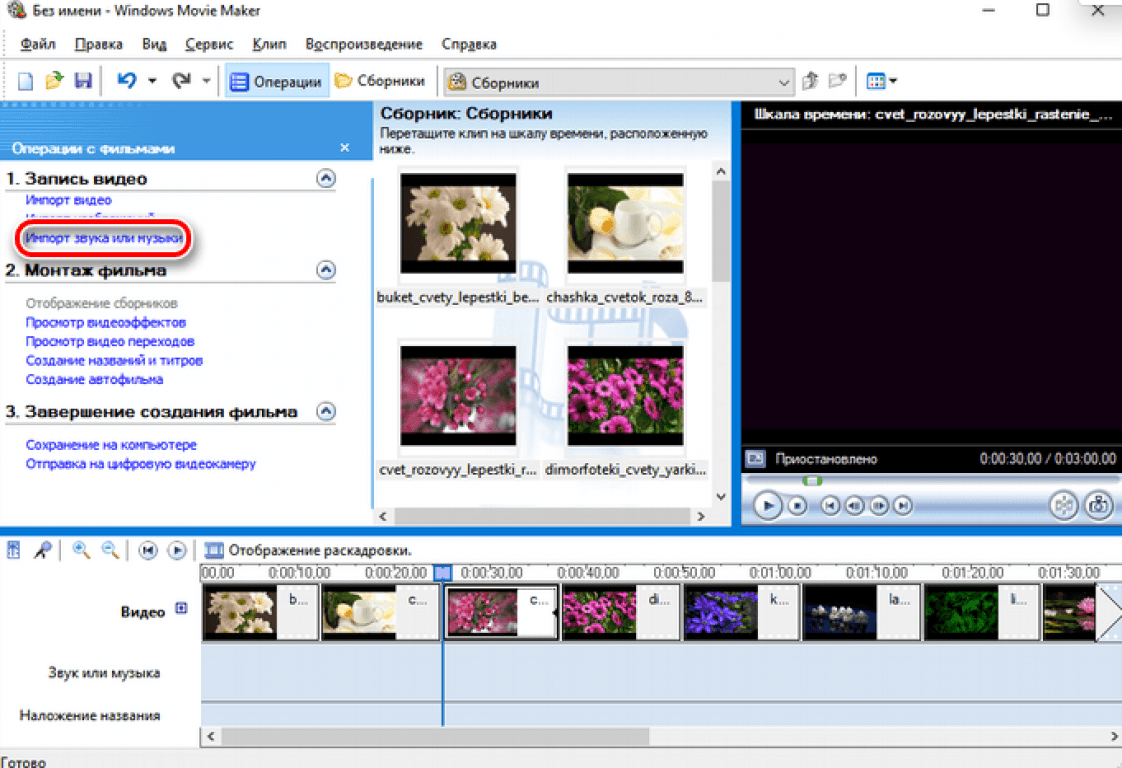
Шаг 5. Сохраняем слайд-шоу
Чтобы экспортировать финальный проект в файл, нажмите кнопку «Сохранить видео». Задайте оптимальный формат, качество и разрешение ролика. Также можно применить готовые предустановки для устройств, сайтов и сервисов.
Как добавить музыку через онлайн-сервис
VideoRedaktor.ru — бесплатная площадка для создания слайд-шоу из картинок с музыкой. Для использования не нужно регистрироваться или устанавливать сторонний софт. Особенностью сервиса является необычный интерфейс ― дорожки располагаются вертикально относительно друг друга. Онлайн-редактор предлагает музыку для некоммерческого использования из сервисов Jamendo и BBC Sound effects, но загрузить можно и свой трек с компьютера.
Инструкция, как наложить песню или фоновую музыку на фото:
- Откройте главную страницу сайта и найдите раздел «Сделать слайд-шоу».
- Нажмите «Добавить файлы», чтобы загрузить необходимые фотографии и аудиофайлы.
- Для музыкальной дорожки задайте длительность и скорость воспроизведения.
 При необходимости аудиофайл можно дублировать.
При необходимости аудиофайл можно дублировать. - Чтобы сохранить ролик, нажмите «Сделать видео». На следующей странице дождитесь окончания обработки. Затем ролик можно сохранить на ПК ― ссылка будет доступна в течение часа. Здесь же находится окно предпросмотра ― можно проверить, тот ли трек наложен.
Плюсы сервиса:
- простой интуитивно понятный интерфейс;
- нет ограничений на количество добавленных файлов;
- бесплатное использование;
- скачивание видеозаписи одним кликом;
- на русском языке.
Минусы:
- непривычный формат редактирования;
- много рекламы на странице;
- минимум инструментов для обработки звука.
Как соединить музыку и фото в приложениях для Android и iPhone
Inshot ― мобильный видео-и фоторедактор для Android и iOS. Позволит создать красочный коллаж и эмоциональный видеоролик с фотографиями под музыку. В редакторе встроен собственный каталог лицензированных музыкальных композиций. Можно добавлять мелодии из iTunes, но для этого ее придется купить, чтобы не нарушать авторские права. Программу ценят за простой интерфейс, разнообразие спецэффектов и фильтров. Перед тем как поставить музыку на фото, ее можно обработать, поменять громкость и скорость.
Можно добавлять мелодии из iTunes, но для этого ее придется купить, чтобы не нарушать авторские права. Программу ценят за простой интерфейс, разнообразие спецэффектов и фильтров. Перед тем как поставить музыку на фото, ее можно обработать, поменять громкость и скорость.
Как в Inshot наложить музыку на картинку:
- Откройте приложение и выберите фотографии для будущего ролика.
- Разместите снимки в нужной последовательности, отрегулируйте длительность и при необходимости добавьте эффекты.
- Перейдите в раздел «Музыка». Можно выбрать трек из рекомендованных композиций в библиотеке или из внутреннего хранилища смартфона.
- При выборе музыки из библиотеки жмите кнопку «Использовать». Если планируете позже выкладывать ролик в открытый доступ, скопируйте название трека и исполнителя и вставьте в описание — так у вас не будет проблем из-за авторских прав.
- Добавленный трек появится на дорожке выше ряда с фотографиями. Его можно обрезать по краям и обработать.
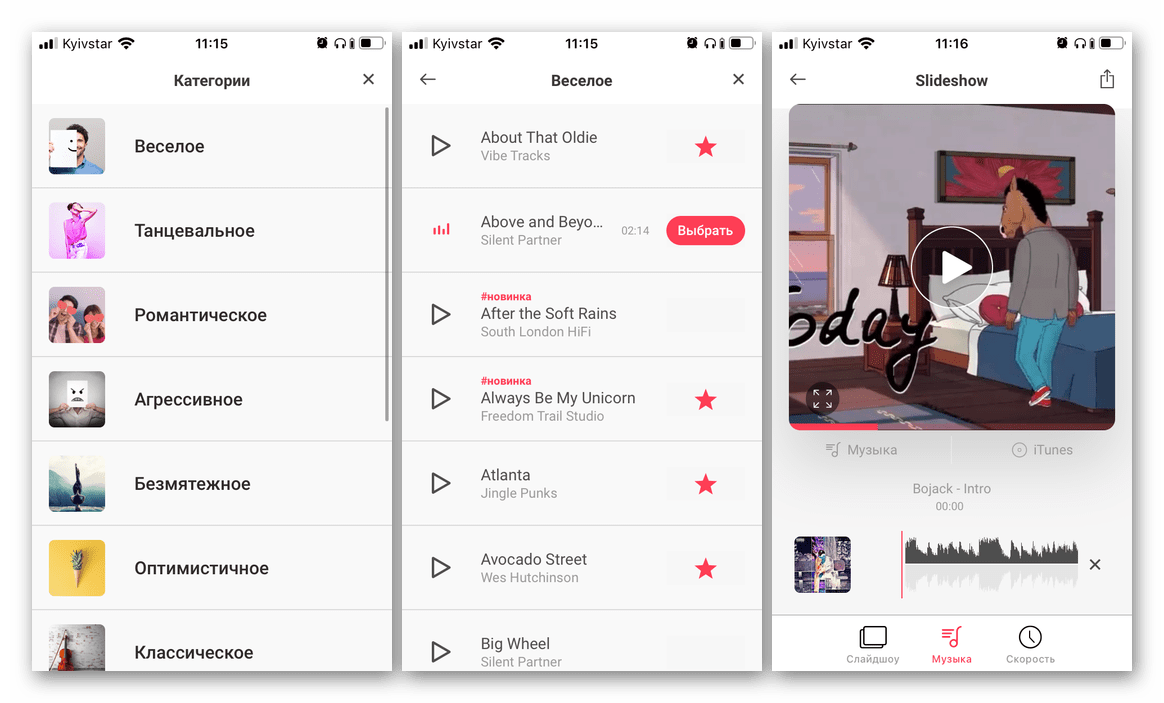 Например, придать объема звучанию, сделать плавное появление и затухание, наложить эффект искажения.
Например, придать объема звучанию, сделать плавное появление и затухание, наложить эффект искажения.
Плюсы:
- легкая настройка музыки на таймлайне;
- разнообразие опций для редактирования звука;
- извлечение аудио из готовых роликов;
- интерфейс на русском языке;
- работает с популярными аудиоформатами MP3, WAV, FLAC.
Минусы:
- в меню всплывает реклама;
- на готовом ролике есть водяной знак;
- по отзывам пользователей, приложение тормозит во время обработки фильтрами.
Итоги
Теперь вы знаете, как сделать ролик из фотографий с музыкой для настроения. Если вы хотите сделать красочное слайд-шоу и смотреть его на любых устройствах, воспользуйтесь ФотоШОУ PRO. Сервис VideoRedaktor.ru поможет украсить снимки мелодичными треками, причем для работы понадобится только браузер и стабильный интернет. Если нужен аналогичный функционал под рукой, подойдет приложение Inshot с каталогом композиций и множеством настроек.
Вот как добавить музыку в свою историю в Instagram
Лучший контент в Instagram — это не только великолепные визуальные эффекты. У него также часто есть идеальный трек или песня, которая сочетается с тем, что на экране. Если вы не знаете, как добавить музыку в свою историю Instagram, читайте дальше — мы расскажем о нескольких способах, как это сделать.
Добавление музыки в вашу историю Instagram в InstagramЕстественно, самый простой способ добавить музыку в свою историю Instagram — это само приложение Instagram. К счастью, Instagram делает это довольно просто (при условии, что вы уже знаете, как создавать истории в Instagram).
Чтобы добавить музыку в свою историю Instagram в Instagram:
- Откройте Instagram.
- Затем коснитесь значка «Ваша история». Эта опция находится в верхнем левом углу экрана. Либо найдите публикацию, которой хотите поделиться, нажмите на виджет самолета и нажмите «Добавить публикацию своей истории».

- Если вы нажмете «Ваша история», затем нажмите «Камера», расположенную в верхнем левом углу. Или выберите фото или видео из фотопленки вашего телефона.
- В любом случае, посмотрите на верхнюю панель виджетов на экране Instagram и перейдите к кнопке стикеров.
- Затем коснитесь стикера «Музыка».
- Выберите песню из фонотеки For You в Instagram. Кроме того, вы можете искать конкретную песню с помощью «Обзора», что упрощает поиск идеальной песни для ваших историй в Instagram из треков, одобренных Instagram.
- После того, как вы выбрали идеальную песню, вы можете показать только название песни или название песни с обложкой альбома. Вы также можете выбрать место, где вы хотите, чтобы музыка начиналась в вашем контенте Instagram.
- Теперь все, что вам нужно сделать, это поделиться с вашими близкими друзьями или всеми вашими подписчиками; вы можете сделать последнее, нажав «Ваша история».
Это простой способ добавить музыку в свои профили в социальных сетях на устройствах Android и iOS. Вы даже можете добавлять новые подборки из музыкальной библиотеки к старому контенту или выбирать, какую часть песни воспроизводить, с помощью значка музыкальной наклейки Instagram.
Вы даже можете добавлять новые подборки из музыкальной библиотеки к старому контенту или выбирать, какую часть песни воспроизводить, с помощью значка музыкальной наклейки Instagram.
Связанный: Как создавать короткие видео с помощью Instagram Reels
Почему Instagram не позволяет мне добавлять музыку в мою историю?Как видно из вышеизложенного, для добавления музыки в свою историю Instagram в Instagram требуется использовать музыкальную наклейку. Но вы можете не видеть музыкальную наклейку в своем приложении Instagram по одной из трех причин: вам может потребоваться обновить приложение, музыкальная функция для Instagram недоступна в вашей стране или вы пытаетесь поделиться как часть фирменного контента. кампания.
Согласно правилам и нормам Instagram для рекламы, некоторые функции, включая музыку, не могут быть включены в рекламу с брендированным контентом.
Связанный: 10 шаблонов, которые помогут вам создавать красивые истории в Instagram
Добавление музыки в вашу историю Instagram на Spotify Вы также можете использовать другие приложения, чтобы добавить музыку к своему контенту истории Instagram. Spotify — один из самых популярных, но имейте в виду, что вам понадобится учетная запись Spotify Premium, которая стоит 9 долларов.0,99 для физических лиц. Это единственный способ интегрировать новые песни из ваших плейлистов Spotify с постами в Instagram.
Spotify — один из самых популярных, но имейте в виду, что вам понадобится учетная запись Spotify Premium, которая стоит 9 долларов.0,99 для физических лиц. Это единственный способ интегрировать новые песни из ваших плейлистов Spotify с постами в Instagram.
Если у вас уже есть Premium, выполните следующие простые действия:
- Откройте приложение Spotify.
- Нажмите на песню, которую хотите добавить.
- Нажмите на многоточие или три точки в правом верхнем углу экрана.
- Прокрутите вниз до пункта «Поделиться» в меню и щелкните его.
- Затем нажмите Instagram Stories.
Как только это будет сделано, Spotify откроет приложение Instagram и обновит вашу самую последнюю историю выбранным треком. Более того, Spotify добавит обложку или обложку альбома для песни или треков.
Обратите внимание, что песня не воспроизводится напрямую в Instagram; вместо этого приложение делает ссылку в верхнем левом углу для воспроизведения на Spotify. Любые подписчики должны нажать на картинку, чтобы открыть Spotify на своих телефонах и насладиться звуком.
Любые подписчики должны нажать на картинку, чтобы открыть Spotify на своих телефонах и насладиться звуком.
Apple Music — еще одна популярная платформа для обмена и добавления музыки в истории Instagram. Поскольку в Apple Music более 90 миллионов песен, вы также, вероятно, сможете быстро найти идеальную песню, чтобы поделиться ею.
Чтобы поделиться музыкой в своей истории Instagram в Apple Music:
- Начните с открытия приложения Apple Music.
- Нажмите на многоточие или три точки в правом верхнем углу.
- Нажмите «Поделиться».
- Затем прокрутите список приложений, пока не найдете Instagram.
Apple Music автоматически импортирует обложку песни или альбома и добавит ссылку в верхний левый угол выбранной вами истории Instagram (она должна быть помечена как «Воспроизведение в Apple Music»). Любые подписчики, которые нажмут на ссылку, автоматически откроют Apple Music и смогут прослушать трек.
Связанный: Почему вы на самом деле должны поделиться своей публикацией в Instagram в своей истории Instagram
Добавление музыки в вашу историю Instagram на SoundCloudВ качестве альтернативы вы можете добавить музыку в свою историю Instagram с помощью SoundCloud: одной из самых популярных платформ для новых или неизвестных исполнителей. Например, может быть, вы хотите использовать свою собственную музыку в своем контенте в Instagram Story, но не публиковали ее нигде, например, в Spotify.
К счастью, вы можете легко использовать SoundCloud для добавления музыки в истории Instagram. Просто выполните следующие действия:
- Откройте приложение SoundCloud.
- Затем выберите песню, которой хотите поделиться.
- Затем нажмите значок «Поделиться» и «Поделиться в Instagram Stories».
Это автоматически откроет приложение Instagram и добавит обложку альбома или песни в качестве изображения по умолчанию для истории. Вы можете добавить наклейку с логотипом SoundCloud и названием песни, что может быть полезно, если вы хотите направить пользователей или подписчиков на страницу своего профиля SoundCloud.
Вы можете добавить наклейку с логотипом SoundCloud и названием песни, что может быть полезно, если вы хотите направить пользователей или подписчиков на страницу своего профиля SoundCloud.
Shazam — это удобное приложение для определения музыки в телешоу или на публике, которую вы не можете точно определить. Поскольку Apple купила его в 2017 году, он стал родным для современных устройств iPhone и полностью интегрирован с Siri. Таким образом, вы можете использовать Shazam, чтобы идентифицировать песню и поделиться ею со своими подписчиками в Instagram. Для этого:
- Откройте для себя песню в мире, как обычно.
- Затем нажмите на многоточие в правом верхнем углу приложения Shazam.
- Затем нажмите «Поделиться» и «Истории Instagram», чтобы открыть приложение Instagram.
Instagram импортирует обложку песни или альбома и добавит ссылку «Дополнительно в Shazam» для вашей истории Instagram. Это быстрый, эффективный и идеальный способ добавить искреннюю музыку к вашему контенту в Instagram.
Это быстрый, эффективный и идеальный способ добавить искреннюю музыку к вашему контенту в Instagram.
Связанный: 7 маркетинговых советов, которые помогут развить ваш бренд в Instagram
Как добавить текст песни в свою историю InstagramВремя от времени вы можете добавлять текст песни в свою историю Instagram, особенно если певец говорит с другим акцентом или языком, чем вы и ваши подписчики. Instagram позволяет вам сопоставлять тексты песен с разделами песен или любым разделом вашей истории Instagram. Кроме того, вы можете добавлять тексты песен поверх фото или видео.
В любом случае, чтобы добавить текст в историю Instagram:
- Откройте приложение Instagram.
- Затем нажмите + на изображении вашего профиля. Он должен быть в верхнем левом углу экрана.
- Открыв свою историю, добавьте фото или видео, которое хотите показать.
- Коснитесь музыкальной наклейки, чтобы добавить музыку из Instagram.
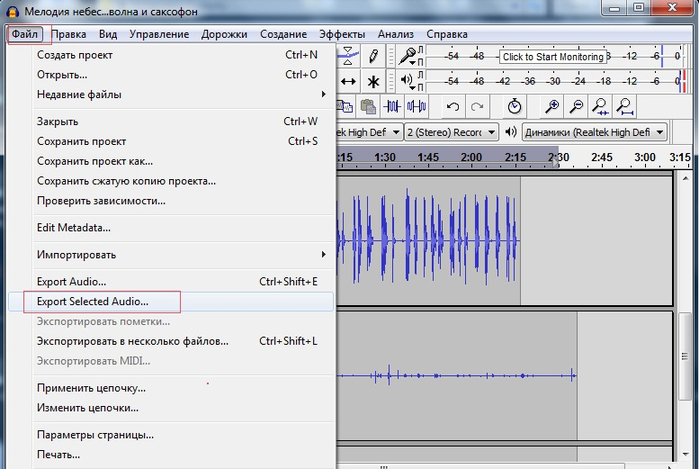
- Найдите песню, которую хотите включить в свою историю.
- Выбрав песню, нажмите на обложку альбома.
На этом этапе вы сможете добавлять тексты песен разными типами шрифтов. Instagram даже позволяет вам изменять размеры текстов песен и выбирать, где они появляются в вашей истории. Обратите внимание, что вы можете сделать это только с некоторой музыкой из музыкального каталога Instagram.
Связанный: Почему Instagram — самый мощный инструмент каждого предпринимателя
Что еще следует учитывать при добавлении музыки в историю Instagram?Вот и все: несколько разных способов добавить музыку в историю Instagram в любое время. Просто имейте в виду, что возможности добавлять музыку к вашему контенту в Instagram недостаточно. Вы также должны подобрать правильную музыку для настроения, аудитории и содержания.
Выписка Прочие руководства и статьи для предпринимателей для получения дополнительной информации по этой теме.
Как добавить музыку в свою историю в Instagram в 2023 году
Хотите знать, как добавить музыку в историю в Instagram?
Если вы создатель контента или маркетолог, то вы знаете, что использование креативных визуальных эффектов является ключом к привлечению внимания людей в социальных сетях.
Один из лучших способов привлечь внимание — создавать истории в Instagram, которые создают атмосферу. Вы захотите добавить музыку, чтобы создать настроение, и эта статья научит вас ровно как это сделать 6 разными способами .
Как добавить музыку в историю Instagram
Как добавить музыку в историю Instagram с помощью Apple Music
Как добавить музыку в историю Instagram с помощью SoundCloud
Как добавить музыку в историю Instagram с помощью Shazam
Почему я могу видеть только ограниченный выбор музыки в Instagram?
Бонус: Разблокируйте наш бесплатный настраиваемый шаблон раскадровки в Instagram , чтобы сэкономить время и заранее спланировать содержание своих историй.
Как добавить музыку в историю Instagram
Добавить музыку в историю Instagram в приложении очень просто! Вы можете посмотреть это видео, чтобы узнать, как:
Это необходимый навык для любого достойного маркетолога или создателя контента.
Кроме того, после того, как вы освоили Instagram Stories, вы можете перейти к остальной части своей маркетинговой стратегии в Instagram. Мы также можем помочь вам создать горячую рекламу в Instagram Story.
Оставайтесь с нами, и вы сразу же начнете привлекать и развлекать своих подписчиков.
Выполните следующие восемь шагов, чтобы добавить музыку в свою историю Instagram. Шаг 1. Откройте приложение Instagram. ваша история
Шаг 1. Откройте приложение Instagram. ваша история
Или:
Шаг 3: Если вы решили добавить историю из значка Ваша история , нажмите на квадрат Камера в верхнем левом углу или выберите фото или видео из фотопленки.
Если вы делитесь чьей-то публикацией в ленте, перейдите к шагу 4.
Шаг 4: На верхней панели виджетов перейдите к стикерам
Шаг 5: Нажмите на Музыка 9 0200 наклейка
Шаг 6: Выберите песню из Для вашей библиотеки или поиска конкретной песни с помощью Обзор
Шаг 7: После того, как вы выбрали песню, у вас будет возможность показать либо только название песни, либо обложку альбома. Здесь вы можете прокрутить песню и выбрать место, где вы хотите, чтобы музыка начиналась.
Шаг 8. Поделитесь со своими Близкими друзьями или со всеми подписчиками, нажав Ваша история
Как добавить музыку в историю Instagram без стикера
Если вы выполнили описанные выше шаги, но не видите музыкальную наклейку в своем приложении, возможны 3 причины:
- Вам необходимо обновить приложение
- Музыкальная функция Instagram недоступна в вашей стране
- Вы делитесь кампанией с брендированным контентом
Законы об авторском праве и правила рекламы в Instagram означают, что некоторые функции (например, музыка) не могут быть включены в рекламу с брендированным контентом.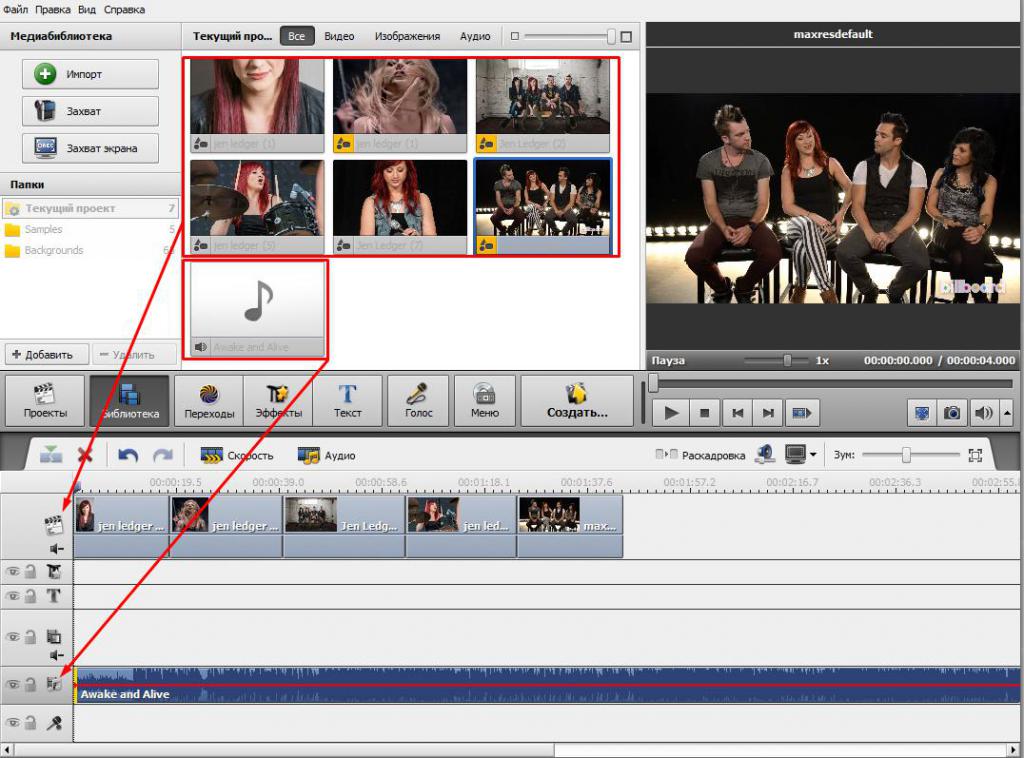
Но, возможно, вам интересно, как добавить музыку в историю Instagram без стикера. Ну, хорошие новости, друг, есть довольно простой обходной путь.
Шаг 1. Откройте приложение для потоковой передачи музыки, например Spotify или
Шаг 2. Запустите воспроизведение песни, которую вы хотите использовать запишите свою историю . Музыка, играющая на вашем телефоне, будет включена в конечный результат.
Обратите внимание: этот обходной путь не покажет вашим подписчикам обложку альбома или текст песни.
Это технически не одобрено Instagram, поэтому у вас не будет тех функций, которые предлагает приложение. Это больше похоже на ситуацию «отчаянные времена требуют отчаянных мер».
Вы также можете быть на крючке за нарушение авторских прав , с которым Instagram довольно строг. Если это так, Instagram удалит вашу историю и может пометить вашу учетную запись.
К вашему сведению, Instagram определяет свои «общие принципы авторского права» следующим образом:
- Музыка в историях и традиционные живые музыкальные выступления (например, съемка живого выступления артиста или группы) разрешены.

- Чем больше полноформатных записанных дорожек в видео, тем больше вероятность, что оно может быть ограничено.
- По этой причине рекомендуются более короткие музыкальные клипы.
- В вашем видео всегда должна быть визуальная составляющая; записанный звук не должен быть основной целью видео.
Таким образом, если вы используете обходной путь, описанный выше, вам будет полезно использовать более короткий клип и сопровождать запись визуальным компонентом. Если вам нужно вдохновение для визуального компонента, вот более 30 идей для историй, которые вы можете беззастенчиво украсть!
Единственная проблема с таким количеством вдохновения для историй заключается в том, что вы, вероятно, не захотите публиковать их все сразу. Возможность запланировать Instagram Stories за 4 простых шага — необходимость для занятых создателей контента.
Vibing к песне на Spotify, которая, по вашему мнению, понравится вашему сообществу Instagram? Что ж, вы можете добавлять музыку в истории Instagram прямо из Spotify.
Шаг 1. Откройте приложение Spotify
Шаг 2. Найдите музыку, которую хотите добавить в историю Instagram 3
Шаг 4: Во всплывающем меню перейдите к Поделиться
Шаг 5: Перейдите к Instagram Stories . Возможно, вам придется дать разрешение на открытие Instagram
Шаг 6: Spotify откроет для вас новую историю, загрузив обложку песни, альбома или плейлиста.
После того, как вы опубликуете свою историю, ваши подписчики смогут перейти через вашу историю к песне, которую вы разместили на Spotify.
Шаг 7. Чтобы музыка играла поверх изображения обложки, добавьте песню, выполнив шаги, описанные выше в разделе «Как добавить музыку в свою историю Instagram».
Если вы получаете сообщение об ошибке «Вы не можете добавить песню в историю, которой вы поделились из другого приложения», возможно, вы не сможете воспроизводить музыку поверх обложки, но есть обходной путь!
Выполните шаги, описанные выше, а затем нажмите кнопку загрузки или сделайте снимок экрана . Откажитесь от этой истории и создайте новую, используя загруженную версию или версию со скриншотами, и добавьте музыку, как обычно.
Откажитесь от этой истории и создайте новую, используя загруженную версию или версию со скриншотами, и добавьте музыку, как обычно.
Это означает, что ваши подписчики не смогут перейти к песне на Spotify из вашей истории в Instagram.
Как добавить музыку в историю Instagram с помощью Apple Music
Поделиться музыкой в истории Instagram через Apple Music очень просто. Всего за четыре простых шага вы сможете публиковать песни в своих приложениях.
Шаг 1: Откройте приложение Apple Music
Шаг 2: Найдите песню, альбом или плейлист, который хотите опубликовать
Шаг 3: Коснитесь и удерживайте фрагмент, затем нажмите : В этом меню коснитесь Instagram и опубликуйте как обычно
Источник: Apple
Как добавить музыку в историю Instagram с помощью SoundCloud
Добавление музыки из Soundcloud непосредственно в историю Instagram особенно полезно для музыкантов. Таким образом, вы можете продвигать свою новую музыку среди своих подписчиков в Instagram. Люди, которые увидят вашу историю в Instagram, смогут нажать на вашу песню и прослушать ее на Soundcloud.
Таким образом, вы можете продвигать свою новую музыку среди своих подписчиков в Instagram. Люди, которые увидят вашу историю в Instagram, смогут нажать на вашу песню и прослушать ее на Soundcloud.
Шаг 1. Откройте приложение SoundCloud
Шаг 2. Найдите песню, альбом или плейлист, который хотите опубликовать, нажмите поделиться значок
Шаг 3. Во всплывающем меню выберите Stories . Возможно, вам придется дать разрешение на открытие приложения Instagram.
Шаг 4. SoundCloud загрузит обложку в вашу историю Instagram.
Шаг 5. Чтобы музыка играла поверх обложки, добавьте песню, выполнив действия, описанные выше в разделе «Как добавить музыку в историю Instagram».
Шаг 6. После публикации истории добавьте ссылку появится в верхней части истории, которая говорит Воспроизвести на SoundCloud . Если вы нажмете на эту ссылку, вы попадете прямо к этой песне, альбому или плейлисту в SoundCloud.
Как добавить музыку в историю Instagram с помощью Shazam
Шаг 1. Откройте приложение Shazam библиотека предыдущих Shazams
Шаг 3. Нажмите значок поделиться в правом верхнем углу
Шаг 4: Выберите Instagram. Возможно, вам придется дать разрешение на открытие приложения Instagram.
Шаг 5: Shazam создаст новую историю с обложкой песни
Шаг 6: Чтобы музыка играла поверх изображения обложки, добавьте песню, выполнив действия, описанные выше в разделе «Как добавить музыку в свой Instagram Story»
Шаг 7. После того, как вы опубликуете свою историю, в верхней части истории появится ссылка Подробнее о Shazam . Если вы нажмете на эту ссылку, вы попадете прямо к этой песне, альбому или плейлисту в Shazam.
Почему я могу видеть только ограниченный выбор музыки в Instagram?
Если вы видите только ограниченный выбор музыки, это, скорее всего, одна из двух причин.
